7.1 人体模型
在初中生物七年级下册中用7个章节分别讲解了人体各部分的结构,而对于这部分知识,学生缺乏直接的生活经验,常规的挂图很难满足学生的学习需求,通过人体模型可完成对各个部分的学习。人体模型可展示人体十大系统的组成,各器官的位置关系,可进行个性化设定,对比展示男性和女性的身体结构的异同。能够通过平移视角、旋转视角、拉近和推远视角实现从各个角度观察人体结构的目的。
点击人体模型按钮,在平台内容编辑区内会自动生成一个人体模型的快捷方式,课件保存后再次使用时直接双击该快捷方式即可将人体模型打开。模型加载后自动在新界面中打开。具体操作如下:
人体模型启动后的界面:
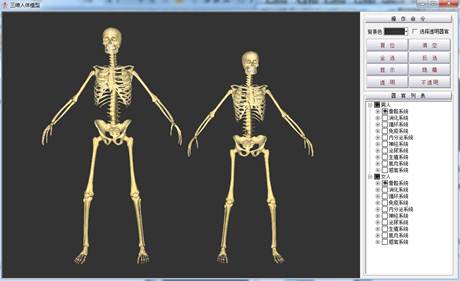
左边为【视图区】,右边为【命令面板】
【视图区】显示三维的人体画面,【命令面板】控制着画面显示的内容
7.1.1 浏览人体器官信息
在【视图区】中移动鼠标,当鼠标处于某个器官之上时,显示这个器官的名称。

透明的器官默认不提示器官名称,如果想让透明器官能显示名称,需要在【命令面板】中将【选择透明器官】选项前打钩。
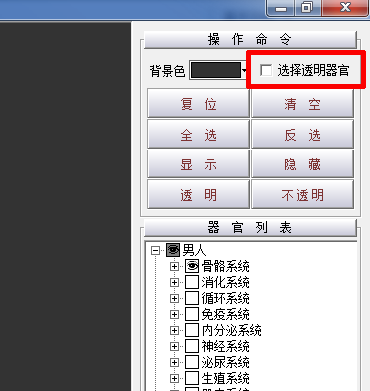
7.1.2 选择器官
【视图区】中将鼠标移动到想要选择的器官之上,确认显示的名称为你想要选择的器官之后单击鼠标左键,这时被选择的器官变成兰颜色;
像大多数软件那样,你也可以按住Ctrl键,实现加选、减选功能;

透明的器官默认不参与选择,如果想让透明器官能被选择,需要在【命令面板】中将【选择透明器官】选项前打钩。
7.1.3 平移视角
【视图区】中任意位置单击鼠标中键不放,拖拽鼠标,实现视角的平行移动。
7.1.4 旋转视角
【视图区】中任意位置单击鼠标右键不放,拖拽鼠标,实现视角的旋转(视角以中心点旋转,可以通过平移或者左键双击某器官改变中心点位置)
7.1.5 拉近和推远视角
【视图区】中任意位置滚动滑轮,向前滚为拉近视角,向后滚为推远视角。
7.1.6 让器官居中并最大化显示
【视图区】中双击器官,则当前的观察点平移到器官的中心位置,并且该器官会充满整个【视图区】(最大化显示),当做鼠标的旋转视角操作时,将以器官的中心位置为观察中心旋转。
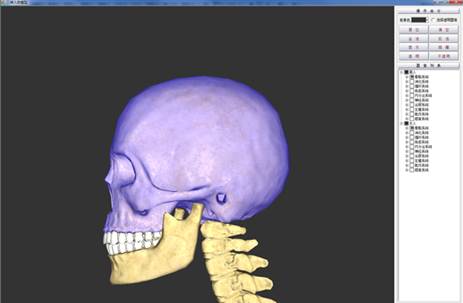
7.1.7 器官列表
【命令面板】中的下半部分为器官列表,里面列出了所有的器官名称;
器官按照所属系统分层管理;
每一个器官项的前面有控制这个器官显示的小方框,可以通过单击这个小方框来改变这个器官的显示状态,空的为不显示(既隐藏),显示为眼睛为显示,灰色的眼睛则是下属内容没有被完全显示出来(这个层级下有器官被隐藏了);同操作命令中的显示和隐藏按钮;
鼠标左键双击【器官列表】中的器官项等同于在【视图区】中双击一个器官的效果;
可以通过点击前面的加号和减号来展开和收缩器官列表树;
像大多数软件那样,你也可以按住Ctrl键,实现加选、减选功能;
还可以按住Shift键来进行范围选择;
操作单位可以是系统一级的,比如想隐藏骨骼系统,可以选中骨骼系统项,这时整个系统处于选中状态,然后按隐藏按钮,这时整个系统进行了隐藏操作,某些场合下这是很方便的。
7.1.8 调整背景色
背景色是可以改变的,根据使用环境的不同可以改成白色背景或者其它颜色,使得投影机等设备显示出最佳的对比度。
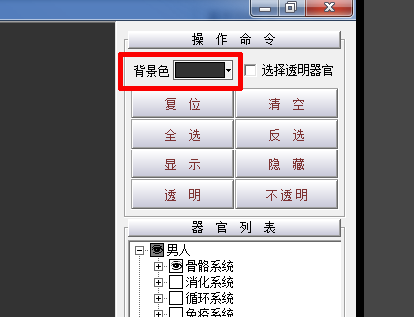
7.1.9 复位和清空
当我们想要恢复成软件刚启动的状态时,可以通过复位命令恢复初始状态;
当想单独显示一个器官时,可以通过清空命令再在器官列表中打开想要显示的器官;
这个技巧可以最快速的实现这样的操作。
7.1.10 全选和反选
当想让所有器官都被选择(为了全部显示或隐藏、透明或不透明操作)时,使用此功能;
反选也是出于对某种特殊技巧而设计的。
7.1.11 显示和隐藏
当想要显示或隐藏某个或者某一组器官时,需要先选择要操作的对象,然后再执行命令。
5.1.12 透明和不透明
为了看清楚器官之间的位置关系,需要将外面的器官透明显示,从而可以看到里面的器官,操作方式和显示隐藏一样,需要先选择要操作的器官;不透明是相反的操作。